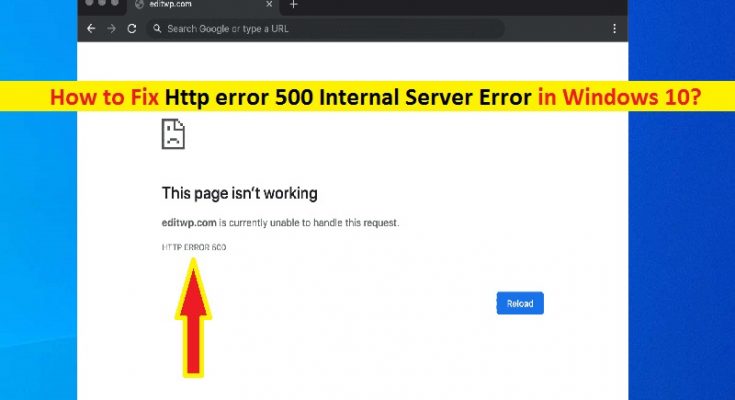Che cos’è “Errore HTTP 500 Errore interno del server”?
Se stai riscontrando “Errore HTTP 500 Internal Server Error” durante il tentativo di accedere o visitare un sito Web specifico nel tuo browser come Google Chrome, Mozilla Firefox o altri browser, allora sei nel posto giusto per la soluzione. Qui sarai guidato con semplici passaggi/metodi per risolvere il problema. Iniziamo la discussione.
Codice di stato HTTP: se non sei a conoscenza, quando visiti una pagina web, il tuo browser invia una richiesta al server in cui è ospitato il sito. Il server accetta questa richiesta, la elabora e quindi restituisce le risorse richieste (PHP, HTML, CSS, ecc.) Insieme all’intestazione HTTP. HTTP include anche i codici di stato HTTP. I codici di stato HTTP sono brevi note dal server che vengono attaccate a una pagina web. Questo messaggio/nota dal server ti fa sapere come sono andate le cose quando ha ricevuto la richiesta di visualizzare una determinata pagina web.
Viene visualizzato un codice di stato HTTP “codici HTTP 200” che indica “tutto è OK” mentre viene visualizzato un codice di stato HTTP 500 che indica che qualcosa è andato storto. A volte, viene visualizzato “Errore HTTP 500 Errore interno del server” quando si tenta di accedere o visitare un sito Web specifico. Questo codice di errore indica che “il server ha riscontrato una condizione imprevista che gli impedisce di soddisfare la richiesta”. Diamo un’occhiata ad alcuni errori comuni del server interno del codice di stato HTTP 500.
Alcune varianti comuni dell’errore HTTP 500 Errore interno del server:
- “Errore HTTP 500”
- “500 – Errore interno del server”
- “500 Errore interno del server”
- “HTTP500”
- “Errore interno del server”
- “HTTP 500 – Errore interno del server”
- “Errore 500”
- “500 Errore interno del server. Scusa, qualcosa è andato storto.”
- “500. Questo è un errore. C’era un errore. Per favore riprova più tardi. È tutto quello che sappiamo.”
- “Il sito Web non può visualizzare la pagina – HTTP 500.”
- “Attualmente non è in grado di gestire questa richiesta. ERRORE HTTP 500.”
L’elenco sopra del codice di stato HTTP 500 indica che questo errore può essere visualizzato in vari modi a seconda dei vari server Web, sistemi operativi e browser. In una sorta, questo codice di stato HTTP 500 – Errore interno del server può essere visualizzato con una qualsiasi di queste varianti “Errore HTTP 500” nel browser.
A volte, questo codice di errore del server interno può apparire con un messaggio che dice “Il server ha riscontrato un errore interno o una configurazione errata e non è stato in grado di completare la richiesta. Si prega di contattare l’amministratore del server, webmaster@domain.com e informarlo dell’ora in cui si è verificato l’errore e di qualsiasi operazione eseguita che potrebbe aver causato l’errore. Ulteriori informazioni su questo errore potrebbero essere disponibili nel registro errori del server’. Qui, l’indirizzo “webmaster@domain.com” può variare in base ai dettagli di contatto dell’amministratore del server del sito web.
Potresti semplicemente vedere una schermata bianca vuota mentre provi a visitare un sito Web specifico nel tuo browser. Questo errore è comune nei browser come Mozilla Firefox, Google Chrome e Safari. Alcuni marchi più grandi potrebbero persino avere il proprio messaggio di errore del server interno di errore HTTP 500 personalizzato tra cui Airbnb, readme, YouTube e altri.
Questo errore è associato all’errore del server del sito Web indica il problema con la pagina Web o la programmazione del sito Web. Questa sarà la responsabilità dello sviluppatore o del proprietario del sito e/o del server per risolvere questo problema. Ma questo errore può anche verificarsi a causa di problemi alla fine significa problemi nel browser, nel computer e/o nella connessione Internet.
“Errore HTTP 500 Internal Server Error” può essere visualizzato nel tuo browser come Google Chrome, Mozilla Firefox o altri browser di solito quando tenti di accedere o visitare un sito Web specifico. La possibile ragione alla base di questo problema può essere cookie e cache danneggiati del tuo browser, browser danneggiato o obsoleto, interferenza del tuo software antivirus/firewall di terze parti, sistema operativo Windows obsoleto, problemi con le connessioni Internet e così via. Andiamo per la soluzione.
Come correggere l’errore HTTP 500 Errore interno del server su Chrome/Firefox/Safari? [Per gli utenti]
Come accennato, “Codice di stato HTTP 500 – Errore interno del server” è un errore lato server significa che la probabilità del problema non riguarda il computer o la connessione Internet. Ma è anche possibile che ci sia qualcosa di sbagliato nella tua parte, ecco perché ricevi l’errore. Puoi risolvere il problema con la tua estremità e verificare se funziona.
Metodo 1: correggere “Errore interno del server HTTP 500” nel PC Windows con “Strumento di riparazione PC”
Se questo problema si verifica a causa di alcuni problemi nel tuo computer Windows, puoi provare a risolvere il problema con “Strumento di riparazione PC”. Questo software ti offre la possibilità di trovare e correggere errori BSOD, errori DLL, errori EXE, problemi con programmi/applicazioni, problemi di malware o virus, file di sistema o problemi di registro e altri problemi di sistema con pochi clic. Puoi ottenere questo strumento tramite il pulsante/link qui sotto.
Metodo 2: Aggiorna la pagina web
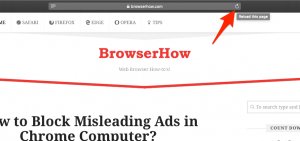
Un modo possibile per correggere l’errore è ricaricare/aggiornare la pagina Web sul browser. Per fare ciò, puoi premere il tasto “CTRL + R” o “F5” sulla tastiera di Sam on La scheda del browser in cui hai riscontrato “Errore del server interno HTTP 500” con la pagina Web e controlla se funziona senza errori.
Metodo 3: Cancella cache e cookie del browser
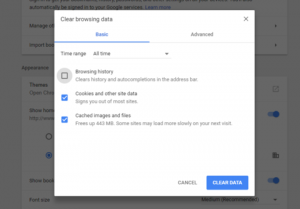
I cookie e la cache del browser danneggiati o obsoleti possono causare questo tipo di errore nel browser e impedire l’accesso a un sito Web specifico. Puoi risolvere il problema cancellando i cookie e la cache del browser.
Cancella i cookie e la cache di Google Chrome:
Passaggio 1: apri “Google Chrome” e premi i tasti “CTRL + MAIUSC + CANC” sulla tastiera per aprire la finestra “Cancella dati di navigazione” su Chrome
Passaggio 2: selezionare “Sempre” da “Intervallo di tempo”, selezionare le caselle di controllo associate a “Dati memorizzati nella cache” e “Cookie”. Puoi anche selezionare tutte le caselle di controllo per cancellare la cronologia del browser, la cache e i cookie del browser, quindi premere il pulsante “Cancella dati”. Fare nuovamente clic su “Cancella dati” per confermare la cancellazione dei dati.
Passaggio 3: una volta terminato, riavvia il browser e prova ad accedere al sito Web che causava l’errore e controlla se funziona senza problemi.
Metodo 4: riavviare le apparecchiature di rete (router/modem)
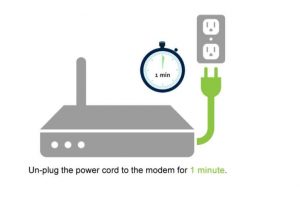
A volte, un problema tecnico temporaneo con le apparecchiature di rete come router/modem/switch o altro hardware di rete potrebbe causare il “codice di stato HTTP 500: errore del server interno” che stai vedendo. Puoi risolvere il problema riavviando le apparecchiature di rete. Per riavviare il router, è necessario collegare il cavo del router dalla presa di corrente e scollegare tutti i dispositivi collegati al router e attendere almeno 30 secondi. Successivamente, collega il cavo del router alla presa di corrente e accendi il router, quindi collega i dispositivi al router che era connesso e controlla se il problema è stato risolto.
Metodo 5: controlla le impostazioni del proxy nel tuo browser o applicazione
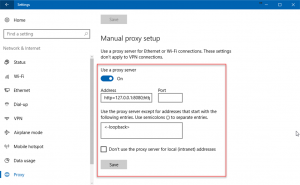
Questo problema può verificarsi anche a causa di impostazioni proxy errate che stai utilizzando. Se non stai utilizzando un server proxy per accedere a Internet, puoi saltare questo metodo. Se stai utilizzando un server proxy, assicurati che le impostazioni del server proxy siano corrette. In Windows 10, puoi controllare e modificare le impostazioni del proxy accedendo all'”App Impostazioni” e vai a “Rete e Internet > Proxy” dove puoi configurare il tuo server proxy e correggerlo in caso di impostazioni errate.
Metodo 6: cambia i server DNS in Windows 10
Un modo possibile per risolvere il problema è cambiare i server DNS in Windows 10.
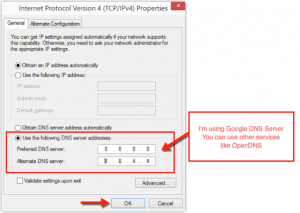
Passaggio 1: in Windows 10, premere i tasti “Windows + X” sulla tastiera e selezionare “Connessioni di rete”
Passaggio 2: nella finestra aperta, fare clic con il pulsante destro del mouse sulla scheda di rete e selezionare “Proprietà”
Passaggio 3: nella finestra “Proprietà”, fare clic sull’opzione “Protocollo Internet versione 4 (TCP/IPv4)” o “Protocollo Internet (TCP/IP)”, oppure selezionare “Protocollo Internet versione 6 (TCP/IPv6)” per modificare le impostazioni del server IPv6
Passaggio 4: fare clic su una di queste opzioni e fare clic su “Proprietà”
Passaggio 5: nella finestra delle proprietà di TCP/IPv4 o TCP/IPv6, selezionare il pulsante di opzione “Utilizza i seguenti indirizzi server DNS”
Passaggio 6: per modificare i server DNS nel server DNS di Google, immettere l’indirizzo IP “8.8.8.8” e “8.8.4.4” nel campo dell’indirizzo del server DNS “Preferito” e “Alternativo”
Passaggio 7: infine, fare clic su “Applica” e “OK” per salvare le modifiche e riavviare il browser, provare ad accedere al sito specifico che causava l’errore e verificare se il problema è stato risolto.
Metodo 7: contattare gli amministratori del sito web

Se il problema persiste, puoi provare a contattare direttamente il proprietario/gli amministratori del sito web. La maggior parte dei siti web offre i propri account sui social media e pochi hanno anche e-mail e numeri di telefono. Puoi contattarli tramite questi dettagli di contatto e quindi l’amministratore del sito Web ti risponderà e riconoscerà il problema.
Metodo 8: torna più tardi
Se l’errore persiste, dovresti provare ad attendere fino a quando l’errore non viene risolto dall’amministratore del sito Web stesso. Come accennato, questo è un errore lato server e non è sotto il tuo controllo, quindi dovrai attendere fino a quando l’errore del sito/server non viene risolto.
Come correggere l’errore HTTP 500 Errore interno del server? [Per il proprietario/amministratore del sito Web]
Se si verifica il problema “Codice di stato HTTP 500 – Errore interno del server” con il tuo sito Web (se sei il proprietario/amministratore del sito Web), puoi risolvere il problema con i metodi seguenti. Se non sei a conoscenza, questo codice di stato HTTP 500 è un errore lato server e può essere corretto dagli amministratori del sito web. Diamo un’occhiata alle ragioni dietro questo errore.
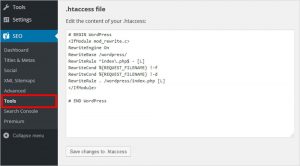
Il possibile motivo per cui il tuo sito Web sta offrendo “Http 500 – Errore interno del server” ai tuoi utenti è un’autorizzazione errata su uno o più file/cartelle. Nella maggior parte dei casi, la colpa è dei permessi errati su script PHP e CGI. Normalmente dovrebbero essere impostati a 0755 (-rwxr-xr-x). Un altro possibile motivo alla base di questo errore può essere il problema di timeout PHP in cui è possibile questo errore se lo script si connette a risorse esterne e il timeout di tali risorse.
Questo errore può apparire anche quando c’è qualche errore di codifica nel file “.htaccess”. Se sei il proprietario/amministratore del sito web, assicurati che il file “.htaccess” del tuo sito web – Il file di configurazione di Apache Access sia strutturato correttamente. Se stai eseguendo siti Web basati su WordPress, Joomla o altri CMS, allora dovresti Assicurati di cercare nei loro centri di supporto un aiuto più specifico per risolvere l’errore.
Conclusione
Sono sicuro che questo post ti ha aiutato su Come correggere l’errore HTTP 500 Errore interno del server [per gli utenti del sito Web e per i proprietari/amministratori di siti Web] con diversi semplici modi. Puoi leggere e seguire le nostre istruzioni per farlo. È tutto. Per qualsiasi suggerimento o domanda, si prega di scrivere nella casella dei commenti qui sotto.